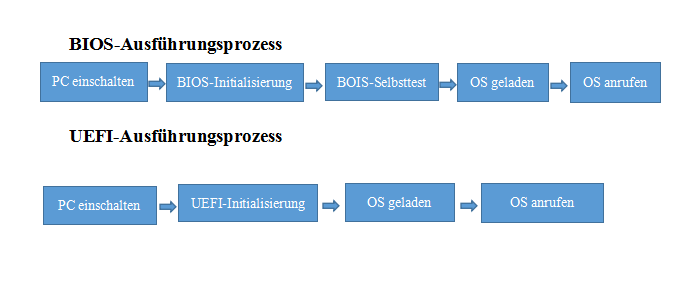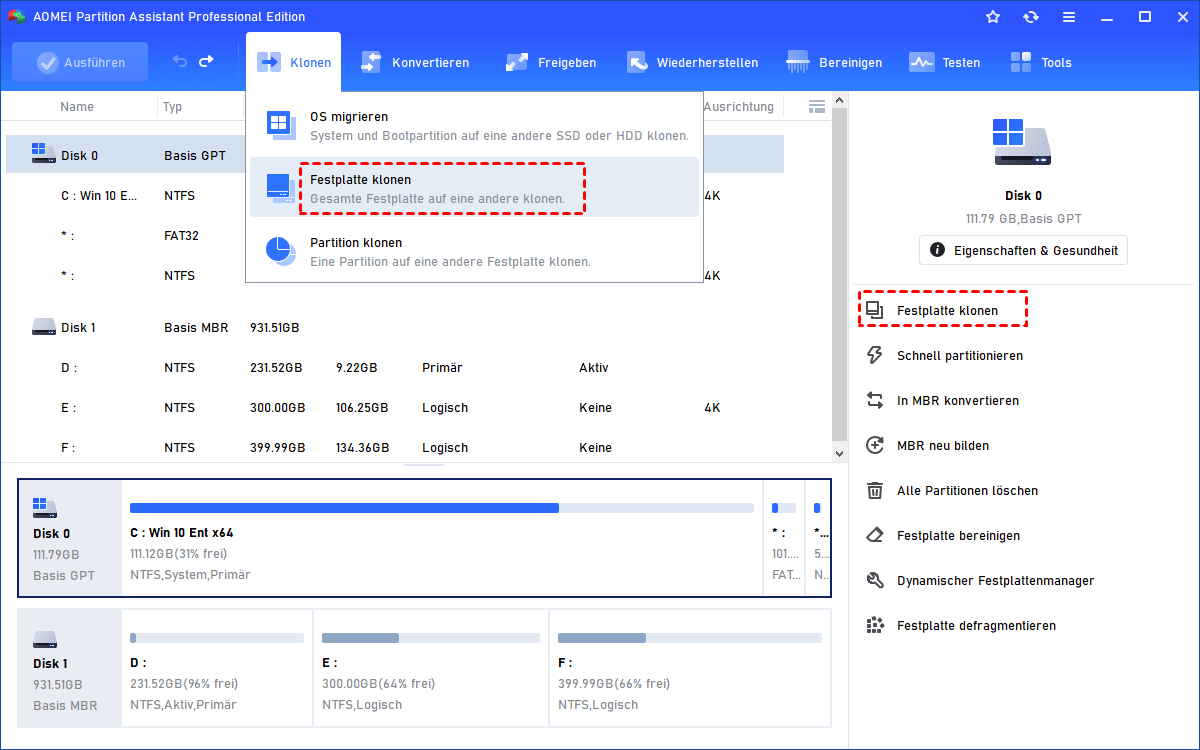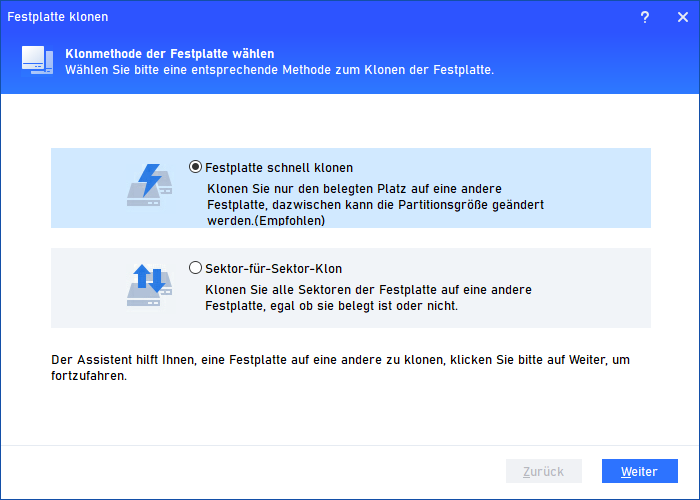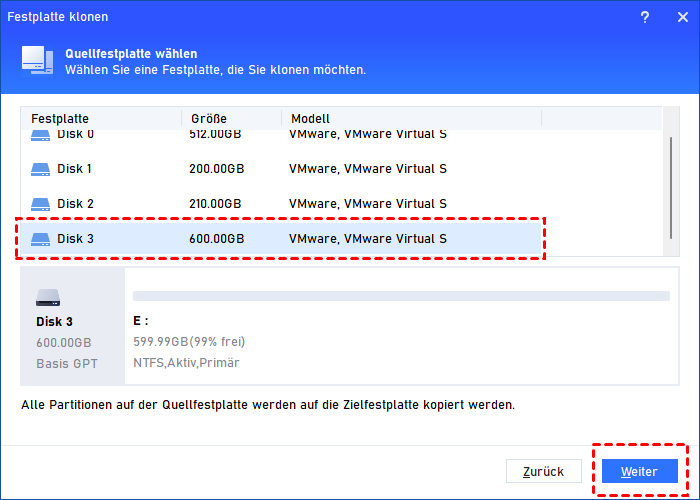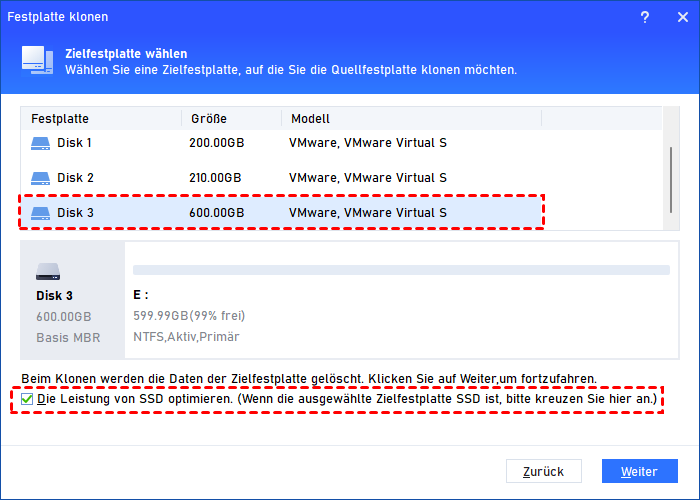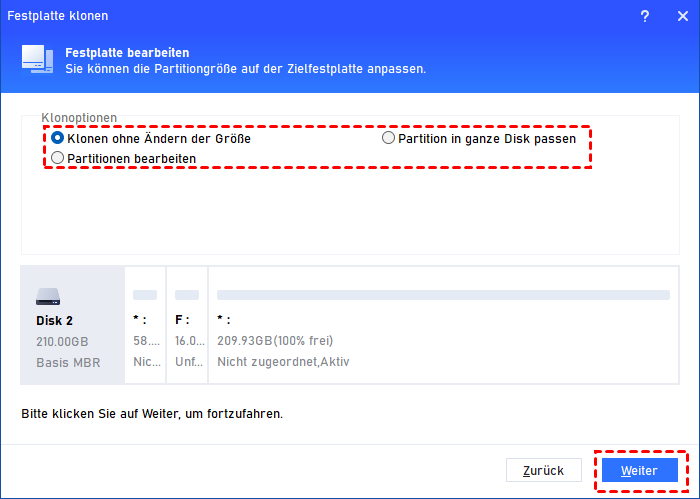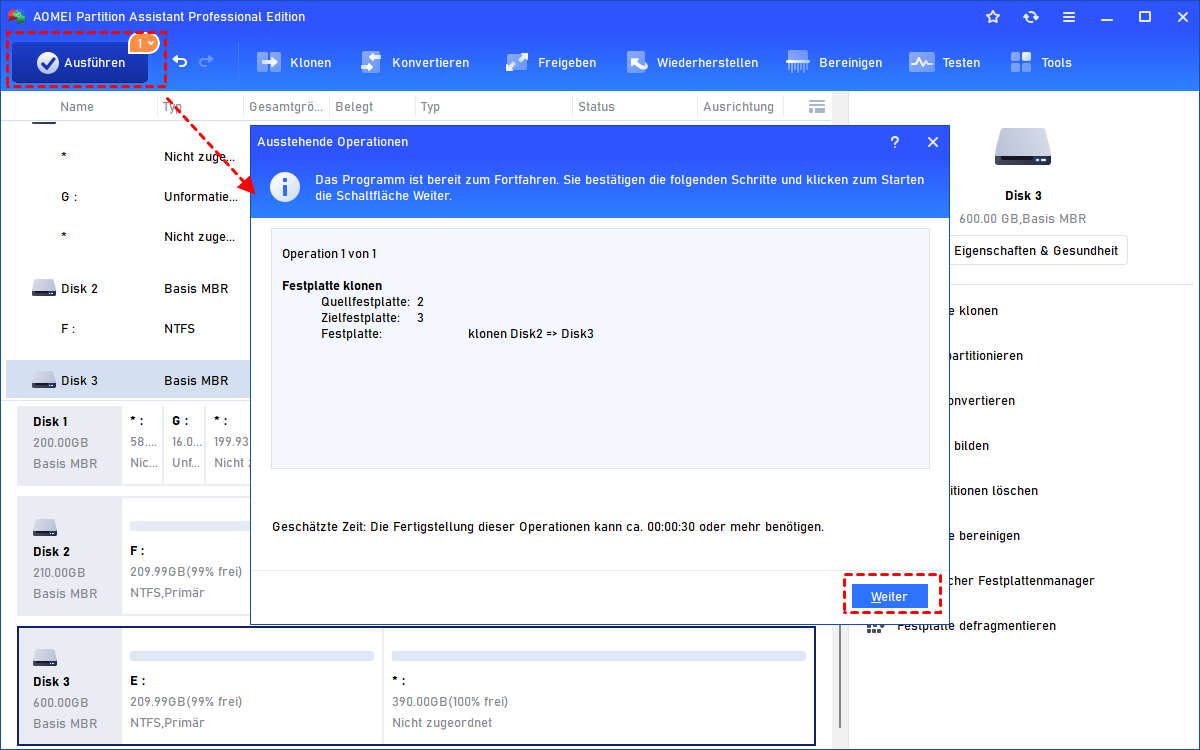UEFI Boot-Festplatte kopieren in Windows [Beste Software]
In diesem Artikel wird gezeigt, wie man mithilfe einer praktischen UEFI-Klon-Software für Windows 11/10/8/7 die UEFI Boot-Festplatte auf SSD/HDD kopieren kann.
UEFI-Boot vs. Legacy-Boot
Bevor Sie mit dem Kopieren vom UEFI-Boot-Festplatte beginnen, möchten Sie möglicherweise wissen, was UEFI-Boot ist und was ist der Unterschied vom herkömmlichen BIOS-Boot.
Unified Extensible Firmware Interface (UEFI) ist eine Art von PC-Systemspezifikationen, mit denen die Schnittstelle zwischen Betriebssystem und Systemfirmware und -hardware definiert wird. Diese Schnittstelle ist für die Stromversorgung des Selbsttests (POST), die Verbindung des Betriebssystems und die Bereitstellung einer Schnittstelle zum Betriebssystem und zur Hardware zuständig.
UEFI und BIOS sind verschiedene Boot-Modi und der erstgenannte wird häufig in neuen Computern verwendet. UEFI verwendet eine andere Firmware und unterstützt eine größere Festplatte und bringt schnellere Boot-Zeiten und mehr Sicherheitsfunktionen im Vergleich zu den herkömmlichen. Es funktioniert auch mit der neueren Partitionstabelle GUID Partition Table (GPT) und ersetzt die alte Partitionstabelle.
Im Gegenteil, Sie haben vielleicht gehört, dass nach dem Konvertieren einer größeren Festplatte (mehr als 2 TB) von MBR in GPT, um das System bootfähig zu halten, muss man BIOS von Legacy auf UEFI zu ändern. Das heißt, UEFI mit GPT und Legacy mit MBR.
Warum klont man UEFI(GPT-Datenträger)?
Das Klonen einer UEFI-Festplatte hat fast denselben Zweck wie herkömmliche Festplatten. Zusammenfassend stehen folgende zwei Gründe an der ersten Stelle auf er Liste.
1. Die vorhandene UEFI-Festplatte aktualisieren.
Einige Benutzer möchten UEFI-Festplatte auf SSD oder größere oder neue Festplatte klonen, um die alte zu ersetzen. Offensichtlich würde SSD oder jede neue Festplatte viel bessere Leistung und Erfahrung als die Festplatte bringen, die seit Jahren verwendet wird. Keine Notwendigkeit, Windows-Betriebssystem und Software für dieses auch neu zu installieren.
2. Die UEFI-Festplatte für ein Backup kopieren.
Manchmal hat Kopieren von Festplatte dieselbe Wirkung wie das Backup von Festplatte, und es kann viel Zeit und Aufwand sparen. Aber Festplattenkopie nimmt viel Speicherplatz zur Speicherung aller Kopien, während Festplattensicherung wenig Speicherplatz zur Speicherung der Images braucht. Es ist keine schlechte Idee, UEFI-Festplatte zu kopieren, wenn Sie eine restliche Festplatte haben.
Manchmal wollen Sie wahrscheinlich UEFI-Festplatte mit anderen Absichten klonen. Wenn Sie die Software zum Klonen der UEFI-Festplatte auswählen, bitte stellen Sie unbedingt sicher, dass die GPT-Partitionstabelle erkannt wird. Ansonsten können die Dinge kompliziert sein.
Beste UEFI Klonen Software in Windows 11/10/8/7
AOMEI Partition Assistant Professional ist die richtige Festplatteklon-Software, die Ihnen hilft, UEFI Festplatte einfach und schnell auf SSD zu klonen. Partition auf SSD wird während des Kopiervorgangs ausgerichtet. Neben dem Klonen dem gesamten UEFI-Bootlaufwerk können Sie die UEFI-Bootpartition nur auf einen USB-Stick oder einen externen Speicher klonen. Diese Software erkennt sowohl UEFI GPT-Datenträger als auch Legacy MBR-Datenträger und funktioniert in Windows 11/10/8/8.1/7 recht gut.
Was mehr ist, wenn Sie in der Zukunft Modus von UEFI auf Legacy zurückändern wollen, können Sie diese Software verwenden, um GPT auf MBR ohne Datenverlust zu konvertieren. Mit seiner benutzerfreundlichen Oberfläche und den vereinfachten Schritten kann sogar ein Computer-Neuling hervorragende Arbeit leisten. Lerne jetzt die Schritte zum Klonen von UEFI-Festplatte in Windows 10 kennen.
Wie kann man UEFI-Festplatte auf SSD ohne Neuinstallation in Win11/10/8/7 klonen?
Verbinden Sie zunächst die SSD mit Ihrem Computer und stellen Sie sicher, dass sie erkannt werden kann. Wenn die SSD neu ist, initialisieren Sie sie in GPT-Partitionsformat in der Datenträgerverwaltung. Installieren und starten Sie AOMEI Partition Assistant auf Ihrem Windows 10.
Schritt 1. Wählen Sie Klonen und Festplatte klonen.
Schritt 2. Wählen Sie im Pop-up-Fenster den richtigen Weg, um eine GPT-Festplatte in einen MBR zu klonen.
Tipps:
• Festplatte schnell klonen: Wie bereits erwähnt, wird nur der belegte Speicherplatz auf der UEFI-Bootfestplatte kopiert und Sie können Partitionen am Ziel anpassen. Außerdem benötigt diese Methode weniger Zeit für den Abschluss. Sie können große Datenträger auch auf kleinere Datenträger kopieren.
• Sektor-für-Sektor-Klon: Alle Sektoren werden kopiert, sodass Sie auf diese Weise formatierte oder gelöschte Daten auf der UEFI-Festplatte nur wiederherstellen können, wenn sie nicht überschrieben wurden. Diese Methode erfordert, dass das Ziel größer oder gleich der Quelle sein muss. Mehr Zeit benötigt auch.
Schritt 3.Wählen Sie die GPT-Platte als Quellplatte und klicken Sie auf Weiter.
Schritt 4. Wählen Sie den MBR-Datenträger als Zieldatenträger und klicken Sie auf Weiter.
Schritt 5. Hier können Sie die Partitionsgröße auf der MBR-Festplatte anpassen. Klicken Sie dann auf Weiter, um fortzufahren.
Schritt 6. Daraufhin erscheint ein Boot-Hinweis. Lesen Sie ihn und klicken Sie auf Fertig.
Schritt 7. Klicken Sie in der Hauptschnittstelle auf Ausführen, um den ausstehenden Vorgang zu bestätigen.
Fazit
Wie Sie sehen, dass es ziemlich einfach ist, eine UEFI-Festplatte auf eine andere Festplatte zu kopieren, wenn Sie die richtige Klon-Software zur Vewrendung wählen. Wenn Sie die alte UEFI-Bootfestplatte nach dem Klonen als sekundären Speicher verwenden möchten, können Sie sie formatieren, um die Festplatte zu bereinigen. Versuchen Sie SSD-Daten sicher zu löschen, wenn es eine SSD ist.
AOMEI Partition Assistant kann auch viele andere Dinge. Zum Beispiel können Sie nur OS auf SSD migrieren und Datenpartitionen auf alte HDD behalten. Diese Kombination nutzt die Vorteile von HDDs und SSDs voll aus. Um die UEFI-Startdiskette unter Windows Server zu klonen, sollten Sie der Server-Edition eine Chance geben.